学习PlayBook NDK开发需要PlayBook NDK开发环境和PlayBook应用的运行环境。PlayBook应用的运行环境可以使PlayBook真机,也可以使PlayBook模拟器。很多爱好者可能没有PlayBook真机,那么就需要安装PlayBook模拟器,以测试所开发的PlayBook应用。下面是PlayBook安装设置的具体过程。
1. 下载安装程序
PlayBook模拟器的下载页面地址是:
https://bdsc.webapps.blackberry.com/native/download/
打开页面后点击页面上端“Simulator”字样就可以看到模拟器下载按钮,点击那个蓝色“Tablet OS Simulator”按钮就可以开始下载了。
或者直接通过以下链接下载
https://bdsc.webapps.blackberry.com/native/downloads/fetch/BlackBerryPlayBookSimulator-Installer-1.0.7-3312-Win-201110041750.exe
2. 安装模拟器
下载模拟器安装程序后,执行安装程序,安装过程如下:
2.1 欢迎界面

2.2
使用协议界面,选择“接受”,点击“Next”继续

2.3 安装路径
填写安装路径,然后点击“Next”继续
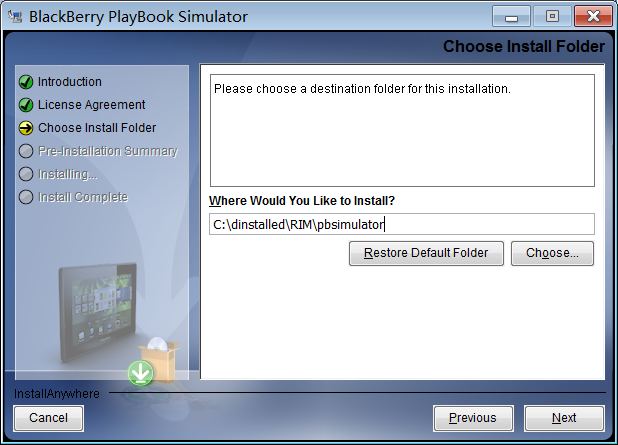
2.4 总结页面
在总结页面点击“Insall”按钮进行安装
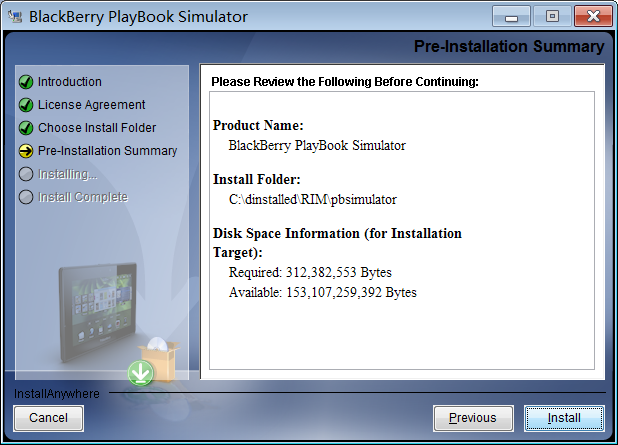
3 启动模拟器
安装模拟器后打开模拟器安装路径可以发现安装路径里出现了很多vmx , xmdk文件,这些是VMWare虚拟机文件,需要安装VMWare虚拟机才能打开。
有关VMWare虚拟机软件的安装这里就不详细描述了,请参考相关网站,安装VMWare Workstation和VMWare Player都可以,其中WMWare Player是免费的。
安装VMWare后双击“BlackBerryPlayBookSimulator.vmx”文件可以打开模拟器,启动后出现PlayBook运行界面。
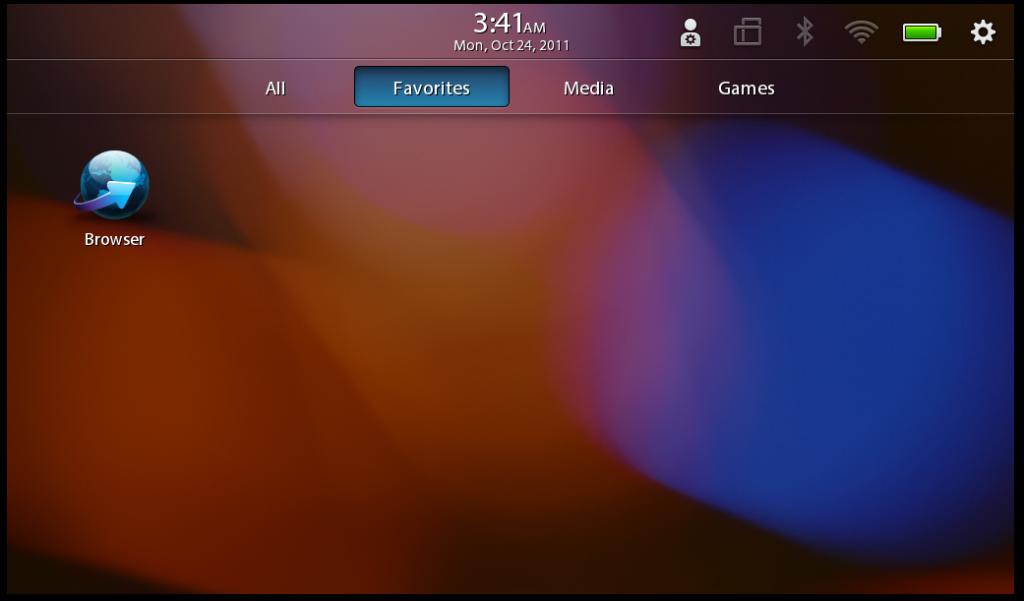
4. 配置模拟器
启动模拟器后需要在PlayBook NDK环境中设置模拟器,才可以直接在PlayBook NDK里使用模拟器进行测试。
配置过程如下:
在PlayBook NDK中点击“File -> New -> Others”,然后展开“BlackBerry Tablet OS”,接着选择“BlackBerry Tablet OS target”并点击“Next”。
在下一个页面填写PlayBook模拟器的IP地址和密码,如下图:
PlayBook 的IP地址可以点击PlayBook模拟器右上角的“人像”形状的按钮查看,PlayBook模拟器的初始密码就是“playbook”,没有大写。

设置成功的话在“Target Navigator”视图中可以看到新的运行目标,而且是已经连接的,如下图:
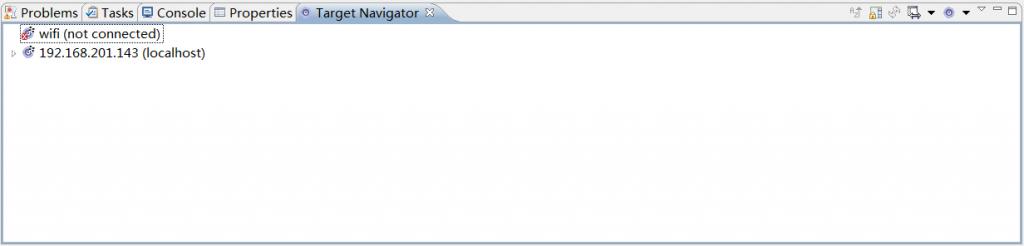
设置了运行目标以后并不能直接测试PlayBook应用,因为PlayBook真机和PlayBook模拟器所使用的CPU架构是不同的,PlayBook真机使用的是ARM的CPU,而PlayBook模拟器使用的是X86的CPU。
所以需要对测试项目进行设置。
右键点击你希望测试的项目,选择项目属性,就是“Properties”,在“c/c++ Build”一页 点击“Manage Configuration是”按钮设置项目的配置。
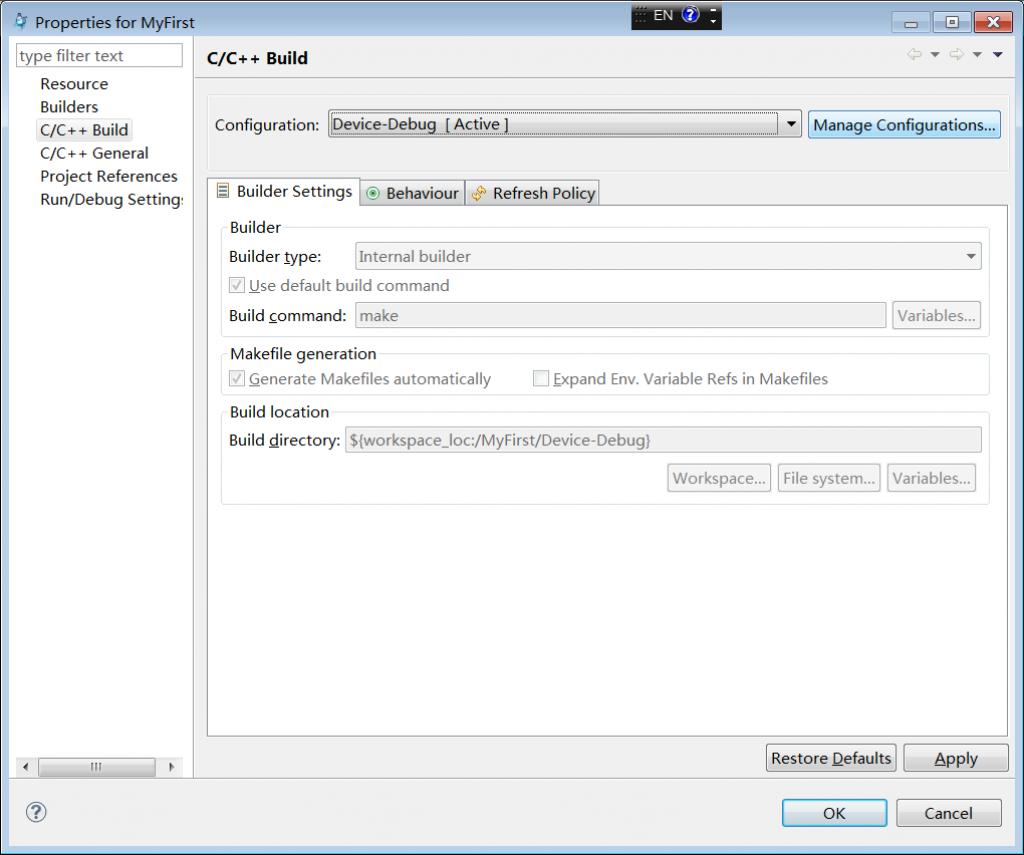
在项目配置选择页面中选择“Simulator”并点击“Set Active”,将“Simulator”设置为激活的配置。这样编译器就会按照模拟器的要求编译项目,所生成的文件也就可以在X86架构的CPU上运行了。

设置完成后右键点击项目,选择“Build Project”重新编译项目,编译后可以在“Binaries”目录中找到<项目名>[x/86/le]字样的分类,说明已经生成X86架构的文件。如下图:
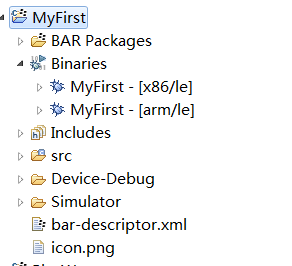
最后,右键点击项目,选择“Run As-> Run Configuration”,为项目创建一个运行环境配置,选择模拟器作为运行目标就可以了,如下图:

分享到:



相关推荐
kubernets centos ansible playbook 安装 国内镜像源
纯个人整理关于ansible方面的部署 及常用命令使用。包括playbook命令使用指导和参数含义。网上很全,但是这里整理的是最经常用到的。绝对实用。而且新手一看就会用。中级以上也会更熟悉
playbook一键刷机教程及步骤,速度下载
microsoft partner playbook 20190319
playbook-v1.1第二个安装包,playbook-v1.1第二个安装,
playbook-v1.3镜像
playbook-v1.第一个安装包
playbook各调用云输入法 ,用于在自带浏览器调用中文输入法。
Ansible-ansible-splunk-playbook.zip,使用ansible playbook splunk playbook目标安装完整的splunk企业集群或通用转发器,ansible是一个简单而强大的自动化引擎。它用于帮助配置管理、应用程序部署和任务自动化。
The Hacker Playbook 2 英文无水印pdf pdf所有页面使用FoxitReader和PDF-XChangeViewer测试都可以打开 本资源转载自网络,如有侵权,请联系上传者或csdn删除 本资源转载自网络,如有侵权,请联系上传者或csdn...
Ansible-mac-playbook.zip,通过ansible.mac开发ansible playbook进行mac设置和配置,ansible是一个简单而强大的自动化引擎。它用于帮助配置管理、应用程序部署和任务自动化。
playbook-v1.5镜像
openssh升级ansible-playbook
如果与 root 连接: ansible-playbook -i hosts -u root main.yml如果执行: ansible-playbook -i hosts -K main.yml如果您设置了不同的端口和密码,它会安装一个redis-local脚本,该脚本可以代替redis-cli使用。...
Webinar_PlayBook基本介绍与开发环境搭建
Crafting the InfoSec Playbook
The hacker playbook第三版(包含mobi,azw3,epub与pdf格式), The Hacker Playbook 3 (THP3) takes your offensive game to the pro tier. With a combination of new strategies, attacks, exploits, tips and ...
上次介绍了如何使用ansible playbook安装zabbix客户端(//www.jb51.net/article/52158.htm),这次介绍一下如何使用playbook安装mysql。 下面是安装mysql的信息: mysql_basedir: /data/mysql/basedir 源码目录 ...
关于Playbook的自愿非常稀少。这里提供一批。For NDK的。
Ansible playbook实战自动化安装nginx所需的yml文件